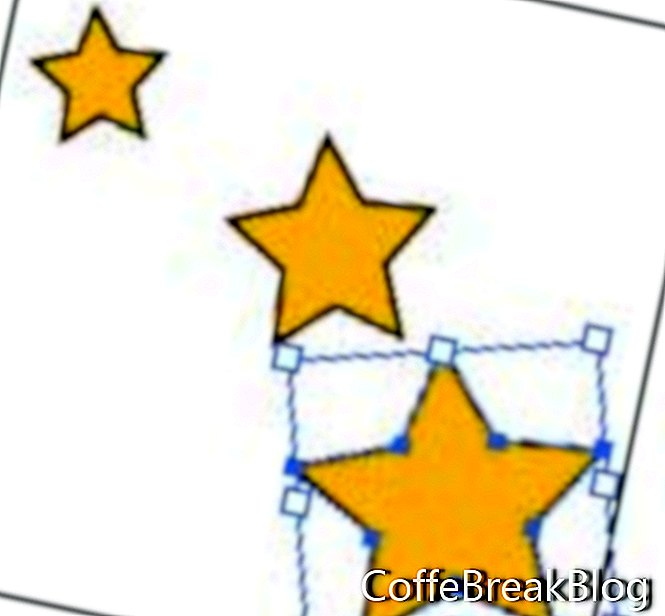Stap 4. Laag drie. Herhaal de vorige stap voor een derde laag en ster. Deze keer wilt u de middelste ster nog groter maken dan voorheen en vervolgens de ster naar de rechteronderkant van het tekengebied slepen
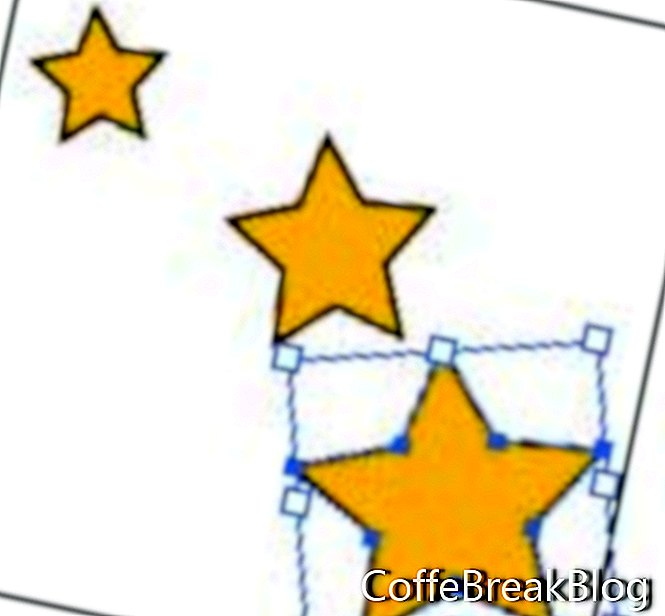
Laag drie
Stap 5. Exporteer als SWF-bestand. Nu bent u klaar om uw afbeelding te exporteren als een SWF Flash-animatie. Klik in de menubalk op Bestand> Exporteren en stel Opslaan als type in op Macromedia Flash .SWF in het dialoogvenster Exporteren. Hiermee wordt het volgende dialoogvenster geopend. Stel de volgende waarden in.
Macromedia Flash (SWF) Indelingsopties DialoogvensterExporteren als: alle lagen naar SWF-frames
HTML genereren: aangevinkt
Framesnelheid animatie: 12 fps
Looping: aangevinkt
Curve kwaliteit: 7
Beeldformaat: zonder verlies
Resolutie: 72 ppi
Variatie: Misschien wilt u een eenvoudige variatie op de animatie proberen. Met elke ster die u trekt, stelt u de transparantiewaarde in op een andere (steeds donkerder) waarde. Dit geeft de indruk dat de ster met elk frame dichterbij komt. U kunt de transparantiewaarde instellen op het tabblad Transparantie in het kleurenpalet.

← terug
Adobe Illustrator CS2-werkruimte
Copyright 2018 Adobe Systems Incorporated. Alle rechten voorbehouden. Schermafbeeldingen van Adobe-producten herdrukt met toestemming van Adobe Systems Incorporated. Adobe, Photoshop, Photoshop Album, Photoshop Elements, Illustrator, InDesign, GoLive, Acrobat, Cue, Premiere Pro, Premiere Elements, Bridge, After Effects, InCopy, Dreamweaver, Flash, ActionScript, Fireworks, Contribute, Captivate, Flash Catalyst en Flash Paper is / zijn ofwel [a] gedeponeerd handelsmerk [s] of een handelsmerk [s] van Adobe Systems Incorporated in de Verenigde Staten en / of andere landen.
Video-Instructies: How to import an image sequence, change all frames, then export it in Adobe Animate or Adobe Flash (April 2024).